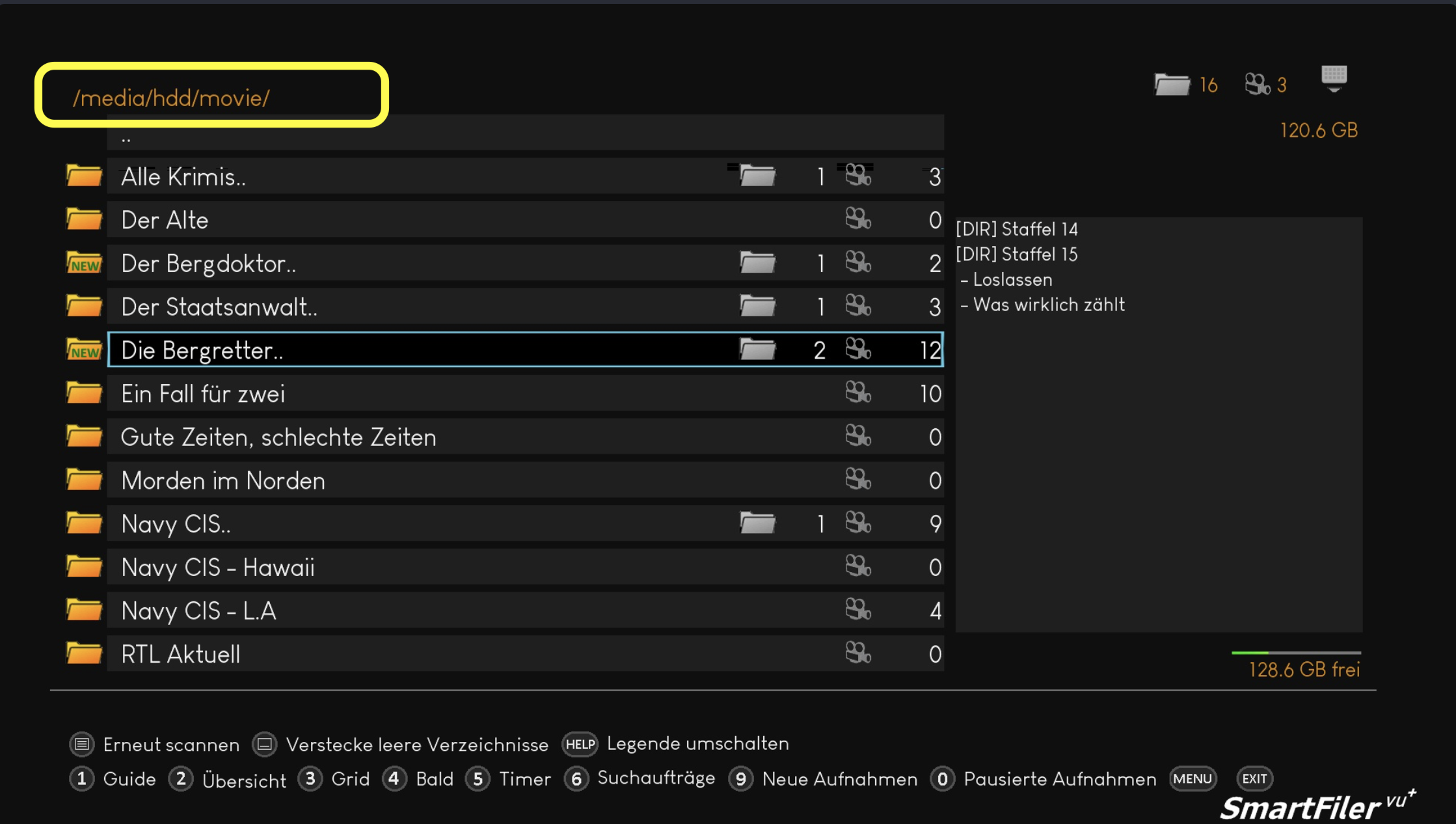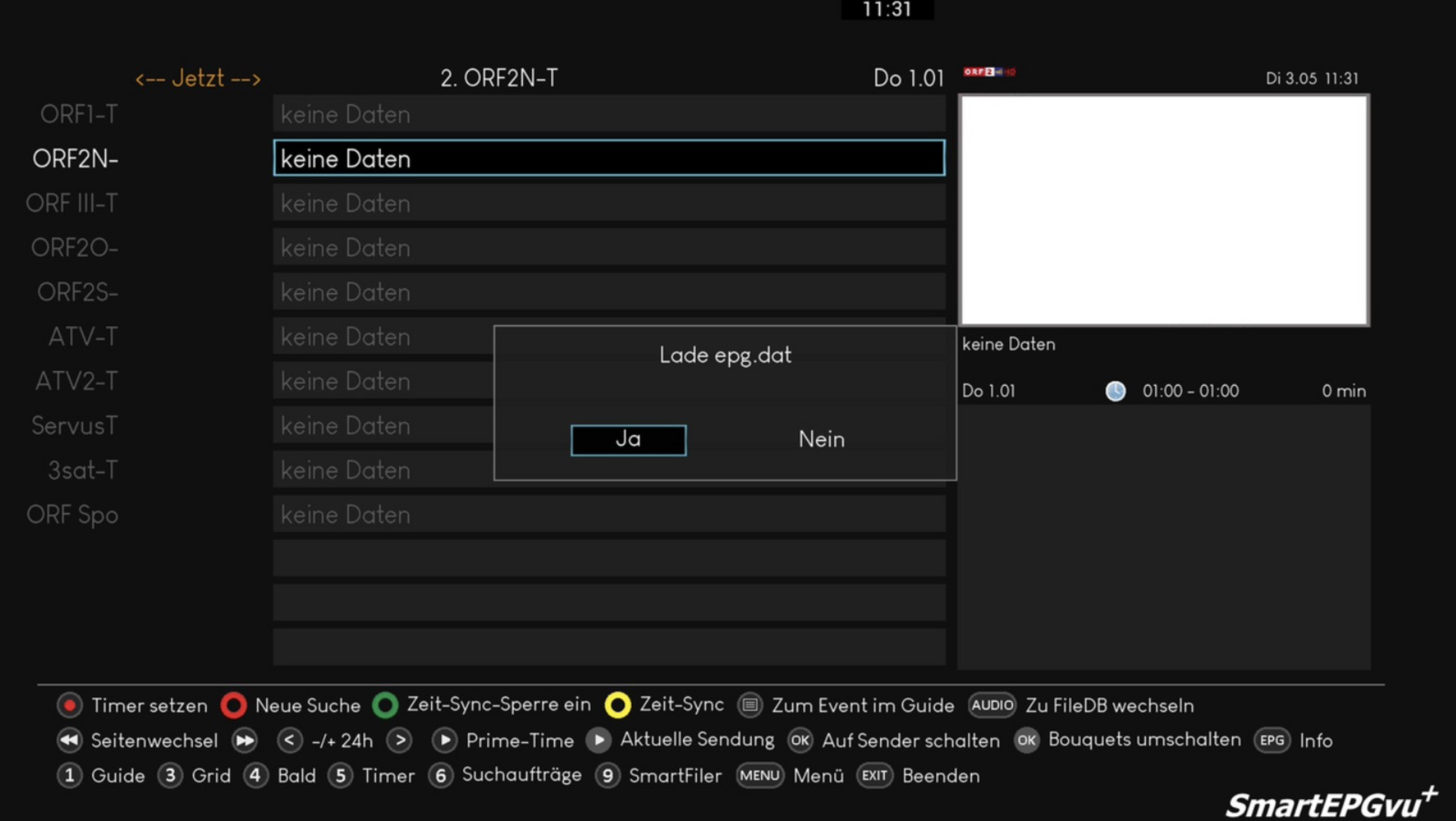Inhaltsverzeichnis
Häufig gestellte Fragen (FAQ)
Diese Seite ist eine Zusammenfassung von Fragen, die häufig gestellt werden.
Bei Problemen mit SmartEPGvu+ sollten die Fragen nicht hier gestellt werden, sondern im TTD Forum in der Rubrik TTD Forum Vu+ Ecke, wo man auch kompetente Hilfe erhält.
Allgemein
Wo bekommt man Unterstützung bei Problemen?
Bei Problemen und Fragen zu SmartEPGvu+ ist das TTD Forum Vu+ Ecke ein guter Anfang.
Wann wird die nächste Version veröffentlicht?
Neue Releases werden im SmartEPGvu+ Updates im ersten Post zum Download veröffentlicht.
Außerdem kann im Menü von SmartEPGvu+ eingestellt werden, dass SmartEPGvu+ automatisch aktualisiert werden soll.
Der, die oder das Vu+?
Die Bezeichnung in den Vu+ Handbüchern lautet Der Vu+ (Receiver) 
Allerdings, kann man auch die Vu+ sagen, dann bezieht man sich auf die Vu+ (Box) 
Installation, Deinstallation, Konfiguration
Bei Problemen mit SmartEPGvu+ sollte als Erstes die Installationsanleitung zurate gezogen werden
Welche Version habe ich installiert?
Die aktuell installierte Version wird im SmartEPGvu+ Menü oben rechts angezeigt.
Deinstallation
Wenn SmartFilervu+ einmal deinstalliert werden soll, geschieht dass am besten über das VTi Menü unter Erweiterungen.
Anschließend kann über FTP, den Windows Explorer oder den Mac Finder der Ordner /rootfs/usr/lib/enigma2/python/Plugins/Extensions/SmartEPGvu komplett gelöscht werden. Für diese Aktion ist es Empfehlenswert (mit Telnet o.ä.) Eingma mit init 4 zu stoppen und nach dem löschen mit init 3 wieder zu starten.
Was machen Time sync lock & Zeit-Sync?
Diese Funktionen sind in der Overview-Sicht vorhanden und bieten die Option beim Blättern, die Anzeige Zeit-Synchron zu halten.
Wenn man in der Overview-Sicht ist, und mit rechts die Events weiterblättert: je weiter man blättert, umso mehr laufen die Zeiten auseinander. (Beim Aufruf der Sicht sind ja alle Synchron beim aktuellen Event).
Drückt man dann ![]() Zeit-Sync wird der Event, wo der Cursor steht, dessen Beginn-Zeit als Vorgabe genommen und alle anderen Events auf diesen abgeglichen (dann sieht man als Überschrift die Zeit auf die synchronisiert wird z.b.: ←-23:15–>)
Zeit-Sync wird der Event, wo der Cursor steht, dessen Beginn-Zeit als Vorgabe genommen und alle anderen Events auf diesen abgeglichen (dann sieht man als Überschrift die Zeit auf die synchronisiert wird z.b.: ←-23:15–>)
Nun kann man wieder links/rechts Blättern und die Zeiten laufen auseinander. Dieser Modus hat den Vorteil, dass man immer einen Event nach dem anderen sieht, die Beginn-Zeiten aber auseinander laufen.
Drückt man ![]() Time sync lock, wird dieser Vorgang bei jedem Blättern automatisch gemacht. Auf dem Sender wo der Cursor steht, wird Event um Event geblättert, auf den anderen Sendern, werden immer die angezeigt, die zur Beginn-Zeit des Events passen der gerade mit dem Cursor markiert ist.
Time sync lock, wird dieser Vorgang bei jedem Blättern automatisch gemacht. Auf dem Sender wo der Cursor steht, wird Event um Event geblättert, auf den anderen Sendern, werden immer die angezeigt, die zur Beginn-Zeit des Events passen der gerade mit dem Cursor markiert ist.
Der Nachteil ist, dass auf den anderen Sendern es sein kann, das kurze Events über-blättert werden, wenn man auf einem Sender ist, wo lange Events laufen.
Was macht die Funktion Blocken und Entblocken, warum nicht gleich die Suche oder den Timer löschen?
Eine Suche kann auch Timer programmieren, die man eigentlich nicht haben möchte. Würde man diesen Timer löschen, wird er beim nächsten Suchlauf wieder erzeugt. Blockt man ihn hingegen, bleibt er bestehen, nimmt aber nicht auf. Und die Suche erzeugt den Timer auch nicht nochmals.
Ein geblockter Timer ist ein Timer der nicht ausgeführt wird.
Beispiel: Man kann einen Suchtimer blocken…damit ist er inaktiv und man kann ihn später mal wieder benutzen (entblocken)
oder: Man hat eine Suche, die man mit dem Modus: „Serie“ eingestellt hat… damit werden auch alle bereits erfolgreich aufgenommenen Folgen gefunden aber dann, weil schon aufgenommen, geblockt. (im Gegensatz zum Modus „alles“, hier wird keine Rücksicht darauf genommen, ob der Treffer bereits aufgenommen wurde).
Wann wird ein Serientimer automatisch geblockt?
Bei einer Suche, die mit dem Modus: „Serie“ eingestellt wurde, werden auch alle bereits erfolgreich aufgenommenen Folgen gefunden, aber dann, weil schon aufgenommen, geblockt.
Das Symbol „geblockt“ ![]() wird erst nach einer vorherigen erfolgreichen Aufnahme dieser Folge gesetzt. Ist die Wiederholung am gleichen Tag, wird diese nach Abschluss des ersten erfolgreichen Timers geblockt.
wird erst nach einer vorherigen erfolgreichen Aufnahme dieser Folge gesetzt. Ist die Wiederholung am gleichen Tag, wird diese nach Abschluss des ersten erfolgreichen Timers geblockt.
Weitere Timer erscheinen erst als geblockt, nachdem die vorherigen Wiederholungstimer abgelaufen sind.
Was ist CrossEPG?
CrossEPG ist eine Systemerweiterung und kann über den Plugin Browser installiert werden. CrossEPG ermöglicht es externe EPG-Daten von Sendern zu sammeln und aufzubereiten, die für gewöhnlich nur „Now & Next“-EPG-Informationen anbieten. Wer z.B. eine zweite Schüssel für 28.2 Ost betreibt und damit die EPG für diese Programme bekommen möchte, kann das Plugin CrossEPG nutzen. Die britischen Sender zum Beispiel senden nur Now/Next über den normalen EPG. Das Plugin schaltet auf Transponder 11428 H der in einem Datenstrom die EPG-Infos für alle Programme auf diesem Satelliten für 2 Wochen sendet.
Wie aktiviere ich den Parameter "cleanmetafile"?
Um in den Settings den Parameter „cleanmetafile“ zu aktivieren, muss man wie folgt vorgehen:
Ab da, ist der Parameter auch in der smartEPGvu.xml vorhanden, mit dem Eintag cleanmetafile=„False“
Um den Parameter auf True zu ändern, muss man sich mit Telnet o.ä. auf die Vu anmelden, dann
- init 4 eingeben
danach im +SmartEPGvu+ Settings Ordner, die smartEPGvu.xml öffnen und mit einem Linux-Format Editor (nur LF, kein CR-LF)
- den Parameter
cleanmetafilesuchen und aufTruesetzen - anschließend die geänderte Datei speichern
- dann init 3 im Telnet eingeben.
Ab da, wird in der Meta Datei der Eintrag, „TimerID=12345678“ entfernt.
Um den Erfolg der Änderung zu testen ⇒ eine manuelle Aufnahme aus dem +SmartEPGvu+ Guide anstoßen, ca. 1 min laufen lassen, dann die Aufnahme stoppen. Den Erfolg im smartepgvu.log prüfen oder wenn ein Archiv genutzt wird, der diese Information anzeigen kann, dann da nachschauen.
Beispiel
Sun 2022-03-06 16:00:29 INFO Meta file from '/media/hdd/movie/20220306 1517 - ZDF HD - sportstudio live.ts' cleaned, tags before = 'TimerID=xxx' tags after = „
Wie kann man Aufnahmen in der Datenbank zur Aufnahme wieder freigeben?
Wenn mit ![]() zur Ansicht „kein Filter“ geschaltet wird, werden die Aufnahmen chronologisch angezeigt (neueste ganz unten, da wo der Cursor steht). Wenn man nun so weit blättert bis man zu dem Datum bez. den zu bearbeitenden Aufnahmen kommt, und sieht, ob die Aufnahmen als erfolgreich markiert sind
zur Ansicht „kein Filter“ geschaltet wird, werden die Aufnahmen chronologisch angezeigt (neueste ganz unten, da wo der Cursor steht). Wenn man nun so weit blättert bis man zu dem Datum bez. den zu bearbeitenden Aufnahmen kommt, und sieht, ob die Aufnahmen als erfolgreich markiert sind ![]() oder mit einem
oder mit einem ![]() versehen sind, kann man mit der Stop Taste
versehen sind, kann man mit der Stop Taste ![]() zwischen blocken (Aufnahme OK)
zwischen blocken (Aufnahme OK) ![]() und entblocken (Aufnahme nicht OK)
und entblocken (Aufnahme nicht OK) ![]() umschalten.
umschalten.
Wozu dient der Hintergrund-Scan /Backgrond Scan und welche Einstellung ist Sinnvoll?
Der Hintergrundscanner stellt eine zusätzliche Möglichkeit zum EPG Scan zur Verfügung, und läuft immer im Hintergrund. Durch die Option „Smarte Kanalauswahl“ werden nur die Sender gescannt, die in den nächsten 24h einen Timer gesetzt haben, was die Scan-Dauer stark reduziert.
Auch hat man mit dieser Option, zusätzlich zu VPS, eine weitere Sicherheit, dass es bei „kurzfristigen“ Verschiebungen von Sendungen, diese trotzdem korrekt aufgenommen werden.
Der Hintergrundscanner muss nicht unbedingt 24 Stunden laufen, da meistens die verschobenen Sendungen abends laufen, reicht oft ein Scan-Fenster von 19:00 - 23:00 Uhr im Abstand von 2 Stunden. Der Hintergrund-Scan verursacht keinen Konflikt mit laufenden Aufnahmen.
Welche Sender liefern zuverlässige VPS Daten?
ARD und ZDF senden für ihre Sendungen im Normalfall immer genaue VPS-Daten.
Das gilt insbesondere für folgende Sender:
Das Erste, ZDF, NDR, WDR, MDR, BR, hr, rbb, SWR, 3sat, arte, KiKa, Phoenix, BR-alpha, ZDFinfo, zdf_neo, zdf.kultur, EinsExtra, EinsPlus, Einsfestival
sowie alle HD-Ableger dieser Sender.
Daneben liefern noch in Österreich der ORF, in der Schweiz das SF und in Tschechien CT 1/2 verlässliche Daten.
Die Privatsender passen ihre VPS-Daten in der Regel nicht an, wenn eine Sendung früher beginnt oder wenn überzogen wird. Die VPS-Funktion sollte daher bei Aufnahmen von den Privaten nicht eingeschaltet werden.
Wie funktioniert der Scan der Datenbank in SmartFilervu+?
Wenn Dateien umbenannt werden, dann bekommt SmartFilervu+ diese Änderung nicht sofort mit.
SmartFiler arbeitet mit einer Datenbank, die einmal am Tag eine komplette Prüfung durchführt bzw. die Laufwerke scannt (nach dem SmartEPG EPG- Scan am Morgen).
Zusätzlich wird beim Aufruf von SmartFilervu+ jedes Verzeichnis, in dem man sich gerade befindet, gescannt und die Daten werden überprüft.
Bei Änderungen, die z. B. durch Umbennuung, kann man SmartFilervu+ aufrufen und einen Fullscan mit der ![]() Teletexttaste anstoßen.
Teletexttaste anstoßen.
Dieser scannt dann alle Dateien inkl. aller Unterverzeichnisse der Ebene, auf der man sich gerade befindet.
Dieser Vorgang braucht, je nachdem wie viele Dateien sich im Verzeichnis befinden, etwas Zeit.
Zwischenzeitlich kann mit Exit die Sicht verlassen werden. Ist die Anzeige für den Scan erloschen (orangene Farbe oben), sind nach erneutem Aufruf des SmartFilers die Dateien in dem gescannten Verzeichnis aktualisiert.
Kann man die VTi Datenbank ausschalten?
Soweit bekannt, wird die VTi Datenbank nur für durchgeführte Aufnahmen benutzt. SmartFilervu+ hat zwar seine eigene Datenbank, bezieht bei Bedarf aber auch Infos aus der vtidb.db. Es kann also sein, dass die Infos der Aufnahmen etwas unvollständiger wird.
Topfield und Vu+
Kann ich meine Topfield Suche importieren?
Ja, SmartEPGvu+ kann Suchaufträge vom Topfield direkt verarbeiten. Dazu einfach die search.txt vom Topfield in das Vu+ Verzeichnis /rootfs/usr/lib/enigma2/python/Plugins/Extensions/SmartEPGvu/settings kopieren und beim nächsten Start wird diese automatisch in die Search.xml konvertiert. Nach diesem Import wird die Search.txt in Search_orig.txt umbenannt und kann somit auf der Vu+ verbleiben.
Wenn eine Search.xml bereits auf der Vu+ existiert, z.B. durch einen früheren Import, ist ein erneuter Import nur möglich, wenn zuvor die Search.xml gelöscht wird.
Kann ich die Topfield TMS File Datenbank importieren?
Ja. Es müssen die:
- File.db
- FileText.db
- FileTextStrings.db
in das Vu+ Verzeichnis /rootfs/usr/lib/enigma2/python/Plugins/Extensions/SmartEPGvu/settings hineinkopiert werden. Danach die Guide Sicht einmal aufrufen. Anschließend sind die TMS Daten in der Vu+ file.db integriert. Je nach Größe der alten Datenbank kann es einige Sekunden dauern, bis der Import abgeschlossen ist und sich die gewünschte Sicht öffnet.
Beim Import der alten TMS-FileDB wird geprüft, ob eine Aufnahme schon in der SQL-DB vorhanden ist (via Sender und Startzeit). Damit werden Dubletten beim Import mehrerer Datenbanken verhindert.
Wie bekomme ich Aufnahmen vom Topfield auf die Vu+?
Die Topfield *.rec Aufnahmen per FTP übertragen und umbenennen auf *.m2ts
Kann die Kanalliste vom Topfield auf die Vu+ übertragen werden?
Ja, das geht mit dem vuTransferChannels TAP.
Dieses TAP, kann die TV- und Radiokanalliste per Netzwerk vom Topf auf die Vu+ übertragen. Folgend die Vorgehensweise:
- Das nfs.server Plugin muss auf der Vu+ installiert sein
- Blau – Erweiterungen – Rot (Erweiterungen verwalten) – Systemerweiterungen – nfs.server auswählen – Gelb (Installieren) – Grün (Start)
- Mittels Explorer oder FTP auf der Vu+ die Datei /etc/exports öffnen und die folgende Zeile am Ende anhängen:
/ *(rw,no_root_squash,sync)
- Vu+ neu starten
- TAP herunterladen und entpacken.
- In der beigefügten INI aus (vuTransferChannels.zip) die IP-Adresse der Vu+ eintragen.
- .tap und .ini ins ProgramFiles-Verzeichnis des Topfes kopieren.
- Das TAP starten und den letzten zu exportierenden TV- bzw. Radiosender auswählen.
- Auf der Vu+ das GUI neu starten (Standby-Taste länger halten, oder Menü – Standby/Neustart – GUI neu starten).
- Kanalliste aufrufen – Blau (Favoriten) – Topfield auswählen
Damit die neue Liste auch sichtbar wird, muss die folgende Einstellung im Vu+-Menü vorgenommen werden:
Menü - VTi - Einstellungen-TV/Radio - Mehrere Bouquets erlauben = Ja
Ist die übertragene Favoritenliste in Ordnung, muss sie noch an die erste Stelle gesetzt werden:
Kanalliste aufrufen – Blau (Favoriten) – Menü – Verschiebemodus aktivieren – „Topfield“ mit OK markieren und an die erste Stelle verschieben – OK – Exit.
Fehlersuche
Wo befindet sich Log Datei?
Wenn sich SmartEPGvu+ nicht wie geplant verhalten sollte, kann die Logdatei SmartEPGvu+_202x-xx.log (xxxx-xx Jahr-Monat) nach Auffälligkeiten wie „Exceptions“ oder „Errors“ geprüft werden.
Die Logdatei befindet sich im Root Verzeichnis der HDD, und sollte nach Aufforderung in die Rubrik TTD Forum Vu+ Ecke als ZIP Datei oder im Vu+ Forum SmartEPGvu+ gepostet werden.
Möglicherweise wird das erzeugen einer weiteren Logdatei für die Fehlersuche vom SmartEPGvu+ Team angefordert.
Dafür in die Timer-Sicht (5) wechseln und dort ![]() Rot-Lang drücken. Da passiert nichts Offensichtliches, aber neben der „SmartEPGvu+_202x-xx.log“ gibt es dann auch eine „SmartEPGvu+_Info_202x-0x-xxxxxxx.log“. Diese dann auch als ZIP Datei posten.
Rot-Lang drücken. Da passiert nichts Offensichtliches, aber neben der „SmartEPGvu+_202x-xx.log“ gibt es dann auch eine „SmartEPGvu+_Info_202x-0x-xxxxxxx.log“. Diese dann auch als ZIP Datei posten.
Sollte SE sich nicht selbst updaten?
Im Menü ist „Automatisches SE Update“ angehakt, auch wenn alternativ der Punkt darunter angehakt wird, und dann gespeichert wird, tut sich auch nichts, und nach erneuten Aufrufen ist das Kreuz wieder da?
Es sollten dann beide Optionen (Automatisches SE Update & Jetzt auf Updates überprüfen) angehakt werden, mit der grünen Taste speichern, mit Exit raus aus SmartEPGvu+ und dann den Guide aufrufen → Dann erscheint ein Pop-up mit der Frage ob das Update installiert werden soll.
Was tun wenn nach dem EPG-Scan einige Timer nicht gelöscht werden und deshalb im Verzeichnis FBEPGCheck verschiedene ungewollte Aufnahmen liegen?
Normalerweise werden Timer von der Vu+ selbst gelöscht und SmartEPGvu+ hat darauf keinen Einfluss.
Bisher konnte festgestellt werden, dass die VTi Option „Aufnahmezeiten automatisch an EPG Daten anpassen“ dieses Problem verursacht, da die FBEPGCHECK-Timer bis zu 2 Stunden weiterlaufen und die Dateien übrigbleiben. Zurzeit ist dafür keine Lösung erkennbar.
Jedenfalls kann es dann sein, dass die Vu+ das Beenden der durch SmartEPGvu+ gesetzten Timer/Aufnahmen nicht zulässt, und das führt dann dazu, dass die FBEPGCHECK-Timer (das sind die von SmartEPGvu+ gestarteten EPG Scan Timer) einige Stunden weiterlaufen und die FBEPGCHECK-Dateien übrigbleiben und es unter Umständen zur Meldung Kein verfügbarer Tuner kommt, da alle Tuner von den verlängerten FBEPGCHECK-Timern blockiert werden.
Allerdings wurde in SmartEPGvu+ eine Routine hinzugefügt, welche die Timer im Minutentakt gegen deren EPG-Events prüft. Geändert werden Anfangs und Endzeit und ob es zu einem Lost-Event gekommen ist (der EPG-Eintrag zum Timer verschwindet). Weiteres wird per Hash und Fingerprint in einem Zeitraum von +/- 3 Stunden nach einem identischen Event gesucht und der Timer bei einem Treffer angepasst.
Damit ist der Verzicht auf die VTi Option „Aufnahmezeiten automatisch an EPG Daten anpassen“ ohne erkennbare Nachteile möglich.
Daher lautet die aktuelle Empfehlung, um dieses Problem zu vermeiden:
Unter / Menu / VTi / Einstellungen - Timer / Timer anlegen (2/5) / Aufnahmezeiten automatisch an EPG Daten anpassen
⇒ AUSSCHALTEN
Was tun wenn immer wieder ein FBEPGCheck Timer angelegt wird, obwohl dieser zuvor manuell gelöscht wurde?
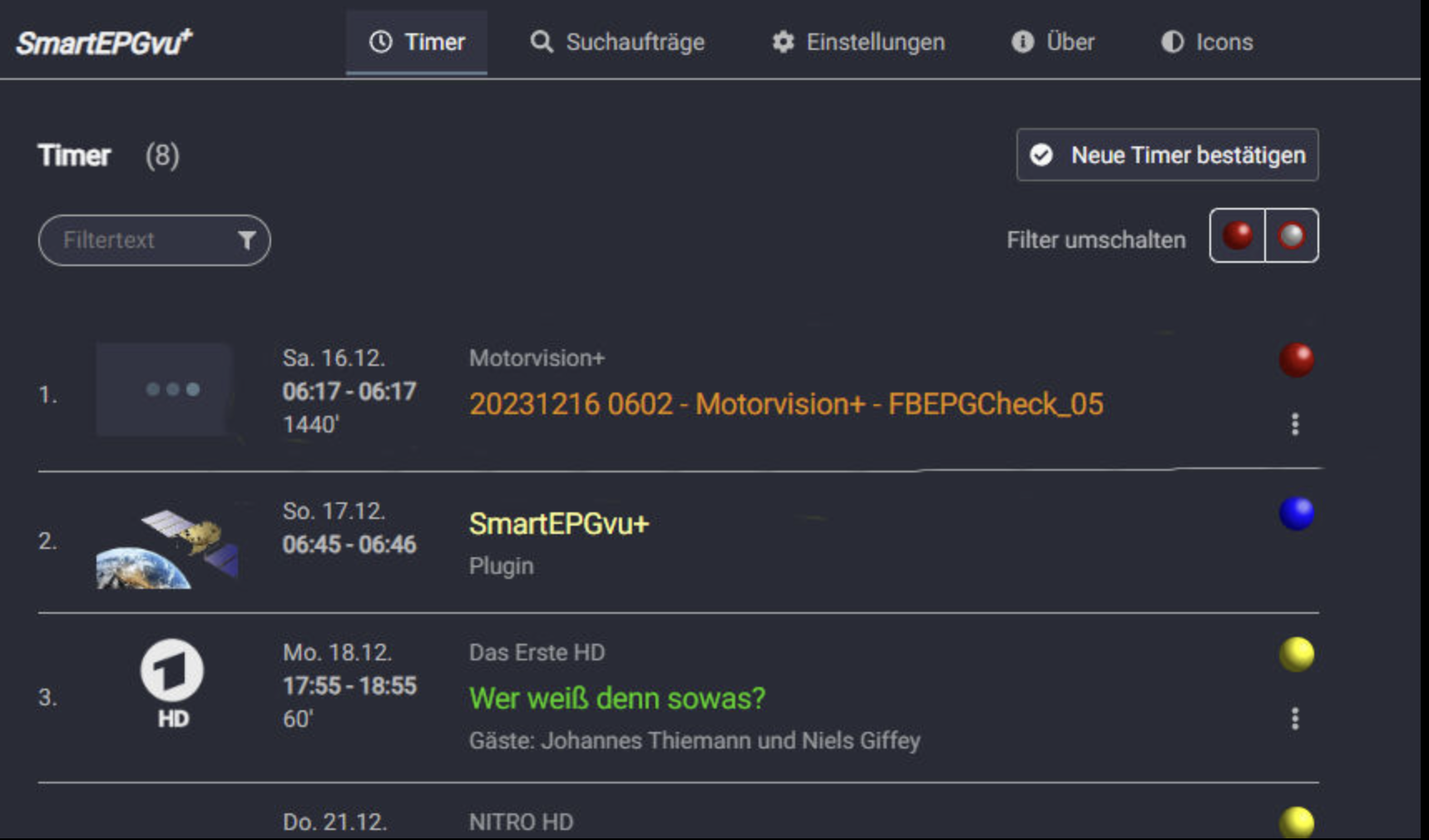 Screenshot wurde freundlicherweise von urmel47 zur Verfügung gestellt
Screenshot wurde freundlicherweise von urmel47 zur Verfügung gestellt
Die Ursache ist sehr wahrscheinlich, dass verschlüsselte Aufnahmen und der Entschlüsselungszeitraum sich mit dem SmartEPGvu Scan Zeitraum überschneiden. Dann ist das Problem, dass die Vu die FBEPGCheck-Aufnahme entschlüsseln will.
Es ist daher Ratsam die Zeiträume für die Entschlüsselung, und den SmartEPGvu Scan so anzupassen, sodass diese sich nicht überschneiden!
Warum findet die Suche nicht alle Timer?
Die bekannteste Ursache dafür liegt am Umbenennen von Sendern. z.B. das Ändern des Namens von WDR HD Duisburg nach WDR HD. Dann werden auf WDR HD keine Sendungen mehr gefunden, die eigentlich auf WDR HD Duisburg laufen.
Hier sollte man auf das Ändern der Sendernamen verzichten.
Warum werden im OWIF, SmartEPGvu+ im seitlichen Menü, und der Button zur Suche aus dem EPG nicht angezeigt?
Sollte SmartEPGvu+ im neuen Interface nur unter Extras angezeigt werden, und im seitlichen Menü, und/oder der Button zur Suche aus dem EPG nicht angezeigt werden, wird wahrscheinlich das „klassische Interface“, also das alte Design aktiviert sein.
In diesem Fall unter Menü auf Einstellungen gehen und dort „Nutze neues Design“ aktivieren (Häkchen setzen).
Die Website sollte sofort ins neue Design wechseln. Rechts oben Zahnrad anklicken unter Register Skins, die Primärfarbe wählen.
Spätestens nach einem Refresh der Seite sollte auch der SmartEPGvu+ Menüpunkt wieder sichtbar sein.
Möglicherweise muss dann auch der Schalter „city lights“ entweder ein oder ausgeschaltet werden.
Was tun mit Problemen beim Aktualisieren/installieren von OWIF?
Da es eine Vielzahl von Gründen gibt warum es mit OWIF Probleme geben kann, und diese nicht mit SmartEPGvu+ zusammenhängen, können hier nur begrenzt dazu Lösungsansätze geboten werden. Sollten die Probleme weiter bestehen, müssen diese in der OWIF Rubrik im Vu+ Support Forum behandelt werden.
Hier ein paar Lösungsansätze:
OWIF über Telnet deinstallieren:
opkg remove enigma2-plugin-extensions-openwebifxxx
- Name genau eingeben und dann neustarten.
- Neue ipk in dem tmp Ordner reinkopieren über Telnet manuell installieren:
opkg install /tmp/enigma2-plugin-extensions-openwebif_1.4.4-git20210223_novxg.ipk
- Neustarten.
OWIF ist schon deinstalliert
Zunächst über Telnet python-six erst mal deinstallieren, um es wieder zu installieren.
Die Kommandoreihenfolge, damit das funktioniert, lautet:
init 4
opkg remove python-six –force-depends
opkg install python-six
opkg install /tmp/openwebif.ipk
init 3
Wieso habe ich manchmal Lost Timer nach einem GUI Neustart?
Grundsätzlich bedeutet das, dass es zu den Lost Timern keine zugehörigen EPG Daten gibt. Der Fehler kann mit jedem GUI-Neustart auftreten und ist unabhängig von einem Scan. Um wieder alle EPG Daten aktuell zu haben kann man:
- epg.dat manuell über Menü → VTi → Einstellungen EPG → EPG-Daten aus der Datei „epg.dat“ laden.
- einen manuellen Scan starten
und kurz danach (etwas mehr als 10 Sekunden) sollten die Timer wieder normal sein.
Sollte das Problem wiederholt auftreten, kann die epg.dat auf der Festplatte defekt sein:
- epg.dat manuell über Menü → VTi → Einstellungen EPG → Ungültige „epg.dat“ löschen, ausführen
Was tun, wenn das EPG Lücken aufweist, bzw. keine Daten enthält?
In diesem Fall ist es wahrscheinlich, dass die epg.dat beschädigt ist. Hier muss dann wie im darüber liegendem Beitrag beschrieben verfahren werden „Wieso habe ich manchmal Lost Timer nach einem GUI Neustart?“, und die epg.dat entweder neu laden oder Löschen.
Alternativ kann man in Sicht 2 die Taste EPG-lang ![]() drücken, die das Laden sofort anstößt.
drücken, die das Laden sofort anstößt.
Was tun, wenn bei Aufruf des EPG, dieser wiederholt einen falschen Tag anzeigt?
In manchen Fällen kommt es vor, dass die epg.dat Datei beschädigt ist. Was die Ursache ist, ist unklar da es unabhängig von SmartEPGvu+ auftritt.
In diesem Fall kann man über das VTI Menü ⇒ Einstellungen EPG ⇒ epd.dat löschen. Danach einen Neustart durchführen und anschließend kann der EPG Scan gestartet werden.
Was tun, bei dieser Anzeige: Die Timeraufnahme wurde vorzeitig abgebrochen.Möchtest Du sie trotzdem importieren?
Der Screen mit dem Inhalt „Die Timeraufnahme wurde vorzeitig abgebrochen. Möchtest du sie trotzdem importieren?“ wird durch eine Einstellung im VMC verursacht.
Die entsprechende Option sollte daher im VMC geändert werden.
Was tun, wenn ein externes Laufwerk (HDD, USB) im SmartFilervu+ nicht unter "movie" angezeigt wird?
Bei dieser Beschreibung wird davon ausgegangen, dass das externe Laufwerk korrekt im Gerätemanager eingehängt wurde.
Zunächst muss dafür im VTi ein Lesezeichen erstellt werden. Danach muss ein Symlink für das externe Laufwerk in VTi erstellt werden. Dies erfolgt über das Filmlisten Menü, in dem das VTi Archiv/MediaPlayer aufgerufen wird und anschließend die Menü-Taste gedrückt wird.
Es ist wichtig die Pfade genau so wie in den Screenshots abgebildet zu wählen und zu beachten.
SEHR WICHTIG: Wenn OK steht, dann die OK Taste ![]() und wenn Grün steht dann die Grüne Taste
und wenn Grün steht dann die Grüne Taste ![]() drücken
drücken
1.Im Original Filer/Archiv/MediaPlayer auf die in den Screenshots Grau markierten Balken ![]() drücken:
drücken:
2. Wenn man auf hdd1 steht dann nicht ![]() sondern
sondern ![]() drücken:
drücken:
3. Dann Lesezeichen mit ![]() erstellen
erstellen
4. Jetzt noch eine Symbolische Verknüpfung mit ![]() erstellen.
erstellen.
5. Zunächst wird das Quellverzeichnis abgefragt, da auf mnt gehen und ![]() drücken.
drücken.
6. Dann auf hdd1 gehen und ![]() drücken.
drücken.
7. Jetzt wird nach dem Zielverzeichnis gefragt. Dort auf hdd gehen und ![]() drücken.
drücken.
8. Dann auf movie gehen und ![]() drücken.
drücken.
Nun sollte die Verknüpfung korrekt sein. Am besten einen GUI oder besser einen Neustart machen.
Alternative Option
Wie HIER im VTi Wiki beschrieben über Telnet erstellen.